
Você já precisou registrar o que está acontecendo na tela do seu computador, possivelmente um streaming de vídeo do YouTube, webinar online ou um tutorial que está criando? Se você fizer isso, você precisará de uma ferramenta para ajudá-lo grave a tela do seu computador com áudio seja no seu Windows ou Mac.
Gravadores de tela ajudam a capturar sua tela junto com o áudio do sistema e até mesmo o microfone e a webcam simultaneamente. Se você está procurando o software de gravador de tela certo para usar em seu computador, você está no lugar certo.

Neste artigo, listamos os 7 melhores softwares de gravação de tela (gratuitos e pagos) para Windows e MacOS sem nenhuma ordem específica. Como bônus, também daremos a você nosso software conversor de vídeo mais recomendado, DumpMedia Video Converter, que você pode usar para converter seu vídeo gravado caso queira salvá-lo em outro formato que não seja oferecido pelo gravador de tela que você escolher. Agora, vamos dar uma olhada nos 7 principais softwares de gravador de tela abaixo.
Guia de conteúdoParte 1. 7 Ferramentas para gravar a tela do seu computador com áudioParte 2. O melhor conversor de vídeo para converter seus vídeos gravadosParte 3. Em Conclusão
Compatibilidade: MacOS e Windows
ActivePresenter tem uma versão gratuita e paga e é um bom gravador de tela que tem quase todas as funcionalidades de que você precisa para fazer o seguinte:
Abaixo estão os recursos notáveis do ActivePresenter :
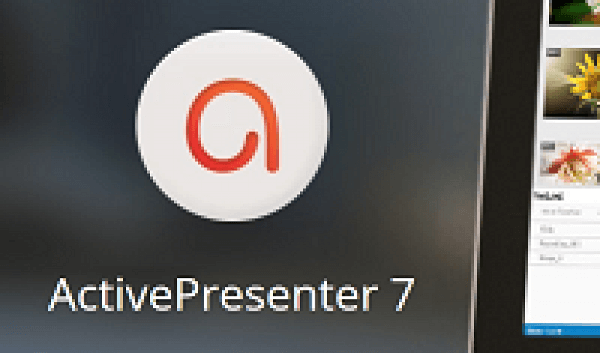
Compatibilidade: Windows e mac
O Apowersoft Screen Recorder Pro é um software de desktop profissional e fácil de usar para gravar áudio e atividade na tela simultaneamente. Ele também permite que seus usuários salvem seus vídeos gravados em formatos MP4 padrão e tem um conversor embutido que você pode usar para converter o arquivo MP4 em outros formatos sem perda de qualidade. Você pode exportar seus arquivos nos seguintes formatos:
Abaixo estão os recursos notáveis do Gravador de Tela da Apowersoft.
Os seguintes modos atenciosos obviamente ganharão seu favor e escolherão a Apowersoft como sua ferramenta de gravador de tela:
Registre todos os tipos de atividades de tela, incluindo o seguinte:
Sim, um dos recursos brilhantes do Gravador de tela da Apowersoft é gravar sua tela e áudio ao mesmo tempo. A ferramenta permite gravar áudio de microfones, sistemas ou ambos. Também é capaz de gravar o áudio e a atividade da tela de forma síncrona e elimina a dúvida dos jogadores quanto à existência de um software que mantenha voz e jogos sincronizados.

Compatibilidade: Winapenas dows
Outro gravador de tela e áudio que pode ser facilmente usado é o Bandicam, que é capaz de gravar sua tela inteira ou apenas uma parte específica dela. Você pode usar esta ferramenta para capturar streaming de vídeos, jogos em flash e outros. Também possui três modos de gravação:
Abaixo estão as características notáveis do Bandicam
Compatibilidade: Winapenas dows
CamStudio é uma tela leve e software de gravação de áudio que ajuda você a fazer vídeos AVI que podem ser posteriormente convertidos para SWF. Você pode experimentar esta ferramenta de gravação para capturar sua tela e áudio para tutoriais ou demonstração. Embora CamStudio tenha recursos limitados, esta ferramenta é sem dúvida muito popular entre os usuários devido às suas funcionalidades práticas.
Abaixo estão os principais recursos do CamStudio:
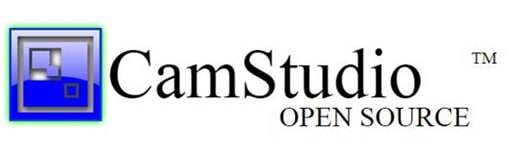
Compatibilidade: Windows e MacOS
Filmora scrn é escolhido principalmente por alguns como uma ferramenta para gravar a tela do computador e áudio devido ao seu uso extremamente simples, graças à sua interface de usuário intuitiva e direta. Esta ferramenta foi criada pela Wondershare e abrange muitos recursos úteis. Além disso, a simplicidade do software torna o Filmora scrn uma opção melhor em comparação com as outras ferramentas de gravação de tela e áudio existentes.
Abaixo estão as características notáveis do Filmora scrn:
Compatibilidade: Windows e MacOS
Snagit é um gravador de tela e áudio desenvolvido pela TechSmith. Esta ferramenta também é uma boa opção porque poderá ajudá-lo a capturar sua tela para muitos propósitos. Snagit também promete um processo de captura de vídeo simples, mas poderoso, para suas telas. Os usuários têm a opção de gravar sua tela em resolução HD e até 4K, visto que seu dispositivo está altamente configurado.
Abaixo estão os principais recursos do Snagit:
Compatibilidade: Windows, MacOS e Linux
Nosso último, mas não menos importante, software de gravação de tela e áudio em nossa lista é o OBS, que é carregado com muitos recursos bons. OBS vem com vários filtros e temas para tornar seus vídeos gravados mais interessantes. Você pode usar essa ferramenta para gravar sua tela de várias plataformas de streaming como YouTube, Twitch e outras.
Abaixo estão os recursos notáveis do OBS:

DumpMedia Conversor de vídeo é um conversor, downloader, editor e reprodutor de áudio e vídeo multifuncional poderoso e de alta velocidade. Desfrute da conveniência de uma interface amigável equipada com muitos recursos para atender a todas as suas necessidades de vídeo. O software suporta muitos formatos, incluindo MPEG, 3GP, FLV, MKV, AVI, WMV, MOV, MP4 junto com outros formatos de vídeo regulares. Para converter seus vídeos gravados para outros formatos que você deseja, baixe o software primeiro e siga as etapas abaixo.
1º Passo. Inicie o DumpMedia aplicação.
Para a Winusuários do dows :
Etapa 1a. Vá até o ícone Pesquisar (lupa) ao lado do Winícone do Windows na barra de tarefas do seu computador.
Etapa 1b. Modelo DumpMedia no campo de texto.
Etapa 1c. Clique no DumpMedia aplicação nos resultados da pesquisa.
Para usuários MacOS :
Etapa 1a. Clique no Ícone do Launchpad no Dock do seu computador. O ícone da barra de lançamento é um círculo cinza com um foguete cinza mais escuro no centro.
Etapa 1b. Modelo DumpMedia na barra de pesquisa na parte superior
Etapa 1c. Acerte o Botão de retorno no teclado para iniciar o aplicativo.
2º Passo. Clique no Adicionar arquivos localizado na seção superior esquerda da interface para importar seus arquivos ou você pode arrastá-los e soltá-los diretamente na interface principal.
3º Passo. Procure o Converta todas as tarefas em texto no canto superior direito da interface. Selecione o formato de saída desejado.
4º Passo. Na parte inferior da interface, clique no Botão Procurar e navegue em seu computador até a pasta de destino desejada dos arquivos convertidos.
5º Passo. Clique no Botão Converter para iniciar a conversão do seu arquivo de áudio.
6º Passo. Aguarde a conclusão da conversão.

Existem muitas situações em que você pode precisar gravar a tela do seu computador junto com o áudio, seja para criar tutoriais ou para gravar chats ao vivo. Então, neste artigo, discutimos as 7 principais ferramentas que você pode usar para gravar sua tela com áudio em Windows e computador Mac. Então, se o software de gravador de tela selecionado não lhe der a opção de salvá-lo em um formato de vídeo que você deseja, você pode usar DumpMedia Video Converter para converter seus arquivos gravados. Felizmente, conseguimos dar a você o que você está procurando.
